定期券の購入方法
定期券の購入場所

電車の定期券は、その上に「通勤券」と表示されている自動販売機から購入できます。
(通勤券はチャージ機から購入できません。)
※一部の駅では、自動販売機で定期券を販売する時間に制限があることに注意してください。
次の場合に通勤パス販売カウンターを利用してください
- 新しい学生定期券を購入する場合、または有効期間が4月30日を超える学生定期券を購入する場合(学校発行の学生通勤証明書などをご持参ください)
- 東急グループ商品券の利用を希望する場合
- 定期券の払い戻しを希望する場合、または通勤区間を変更する場合
定期券の購入
Step 1
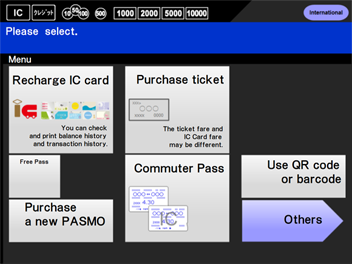
タッチパネルの「定期券」ボタンをタップします。
※子供用の定期券を購入する場合は、スタッフにお知らせください。
Step 2
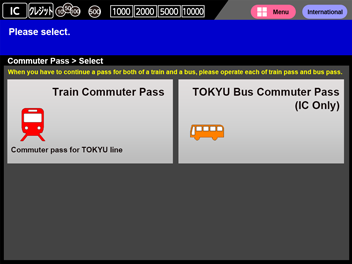
タッチパネルの「電車の定期券」ボタンをタップします。
Step 3
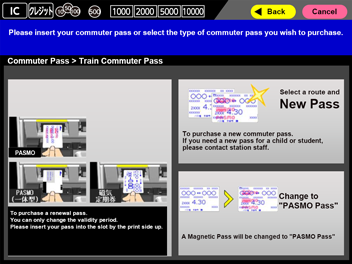
新しい定期券を購入する場合は、[新しいパス]ボタンをタップします。
同じセグメントの現在の定期券を更新する場合は、画面の指示に従って自動券売機に定期券を挿入します。
定期券が磁気定期券の場合は、手順6に進みます。PASMO定期券の場合は、手順8に進みます。
Step 4
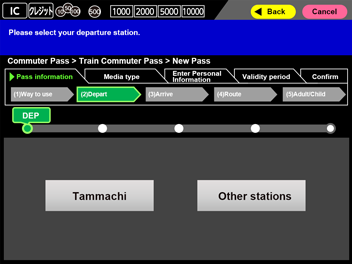
出発駅、到着駅の路線、到着駅を選択します。
※希望する定期券に応じて、ルートを選択する必要があります。
Step 5
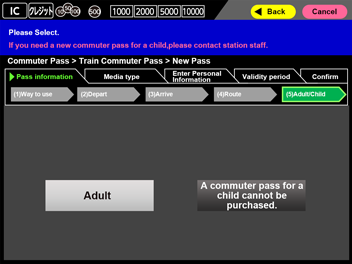
「大人」ボタンをタップします。
※子供用の定期券を購入する場合は、スタッフにお知らせください。
Step 6
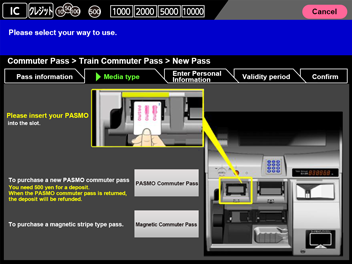
定期券の種類(PASMO定期券または磁気定期券)を選択します。
Step 7
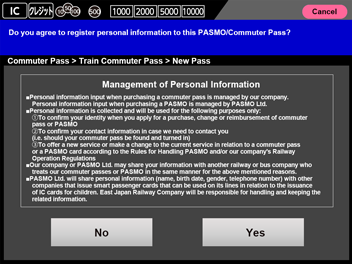
個人情報の登録に同意した後、名前、性別、生年月日、電話番号を入力します。
※以下の場合は、「個人情報登録確認画面」が表示されます。
- 新しい定期券を購入するとき
- 定期券を更新し、磁気定期券からPASMO定期券に変更する場合
- 名前のないPASMOをPASMO定期券に変更する場合
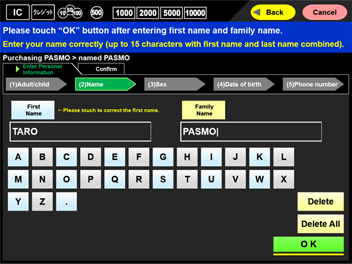
Step 8
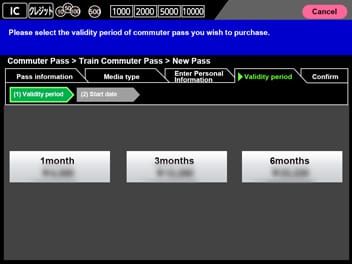
有効期間を選択します。
Step 9
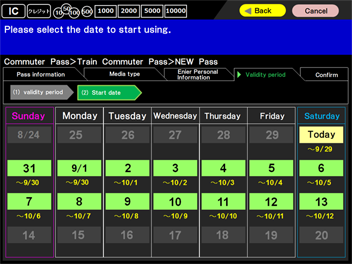
開始日を選択します。
※既存のパスを更新する場合、これは表示されません。
ただし、既存の定期券の有効期間が既に経過している場合は、開始日を選択するよう求められます。
Step 10
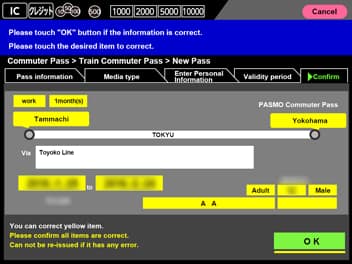
入力した情報を確認し、「OK」ボタンをタップします。
Step 11
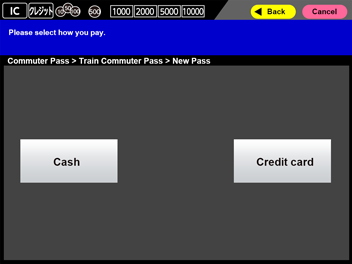
現金またはクレジットカードで支払います(TOP&/ DC / VISA / MasterCard / JCB / American Express / Diners Club)。 支払い後、定期券は発行されます。
※クレジットカードで支払う場合、対応する4桁のPINを入力する必要があります。
※クレジットカードで定期券を購入するお客様は、定期券の発行後に発行された明細書を必ずお受け取りください。
Step 12
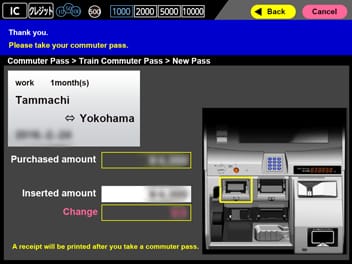
領収書が必要な場合は、自動販売機から定期券を受け取る前に「領収書」ボタンを押してください。
更新日:2014年4月